Chuyen Word 2010 Thanh 2003
I. Giới thiệu về Chuyển đổi từ Word 2010 sang Word 2003
Khi làm việc với các phiên bản khác nhau của Microsoft Word, người dùng có thể gặp phải khó khăn trong việc chuyển đổi giữa các phiên bản này. Trong trường hợp này, chuyển đổi từ Word 2010 sang Word 2003 đòi hỏi một số công cụ và bước cụ thể.
II. Các công cụ chuyển đổi từ Word 2010 sang Word 2003
Có một số công cụ có sẵn để hỗ trợ việc chuyển đổi từ Word 2010 sang Word 2003. Một trong số đó là Microsoft Office Compatibility Pack, một phần mềm miễn phí được cung cấp bởi Microsoft. Nó cho phép người dùng Word 2003 mở và chỉnh sửa các tệp tin Word 2010 định dạng DOCX.
III. Các bước chuyển đổi định dạng văn bản từ Word 2010 sang Word 2003
Để chuyển đổi định dạng văn bản từ Word 2010 sang Word 2003, bạn có thể thực hiện các bước sau:
1. Mở tệp tin Word 2010 của bạn và chọn “File” trên thanh công cụ.
2. Chọn “Save As” trong menu và chọn định dạng “Word 97-2003 Document (.doc)”.
3. Nhấn “Save” và chỉ định vị trí lưu tệp tin mới.
IV. Chuyển đổi các tính năng đặc biệt từ Word 2010 sang Word 2003
Khi chuyển đổi từ Word 2010 sang Word 2003, một số tính năng đặc biệt như hiệu ứng văn bản, hình ảnh động và bảng điều khiển Ribbon có thể không được hỗ trợ hoặc hiển thị đúng cách trong Word 2003. Do đó, bạn nên kiểm tra và chỉnh sửa lại tệp tin sau khi chuyển đổi.
V. Kiểm tra và chỉnh sửa sau khi chuyển đổi từ Word 2010 sang Word 2003
Sau khi chuyển đổi từ Word 2010 sang Word 2003, bạn nên kiểm tra kỹ tệp tin để đảm bảo rằng tất cả các định dạng, hình ảnh và nội dung văn bản được hiển thị đúng cách. Nếu có bất kỳ lỗi nào, bạn có thể chỉnh sửa tay hoặc sử dụng các công cụ kiểm tra lỗi có sẵn trong Word 2003.
VI. Rà soát và xử lý lỗi khi chuyển đổi từ Word 2010 sang Word 2003
Nếu bạn gặp phải các lỗi sau khi chuyển đổi từ Word 2010 sang Word 2003, bạn có thể thực hiện các bước sau để rà soát và xử lý lỗi:
1. Kiểm tra và sửa lại định dạng của văn bản và hình ảnh để đảm bảo chúng hiển thị đúng cách.
2. Kiểm tra lại các công cụ và tính năng đặc biệt để xem chúng có hoạt động như mong đợi hay không.
3. Nếu cần, sử dụng các công cụ chỉnh sửa và kiểm tra lỗi trong Word 2003 để sửa các lỗi phát sinh.
VII. Lưu ý và hạn chế khi sử dụng chuyển đổi từ Word 2010 sang Word 2003
Khi chuyển đổi từ Word 2010 sang Word 2003, có một số lưu ý và hạn chế mà người dùng nên biết:
– Một số tính năng và định dạng có thể không được hỗ trợ hoặc hiển thị đúng cách trong Word 2003.
– Công cụ chuyển đổi từ Word 2010 sang Word 2003 chỉ hỗ trợ chuyển đổi các tệp tin Word định dạng DOCX.
FAQs:
1. Cách chuyển file Word 2003 sang 2016?
Để chuyển đổi file Word 2003 sang 2016, bạn có thể mở tệp tin Word 2003 trong Word 2016 và sau đó lưu lại dưới định dạng DOCX.
2. Cách chuyển đuôi docx sang doc trong Word 2003?
Trong Word 2003, bạn có thể chọn “Save As” trong menu “File” và chọn định dạng “Word 97-2003 Document (.doc)” để chuyển đuôi tệp tin từ DOCX sang DOC.
3. Chuyển Word 2010 sang 2003 trực tuyến có khả dụng không?
Hiện nay, không có công cụ chuyển đổi từ Word 2010 sang Word 2003 trực tuyến có sẵn.
4. Chuyển docx sang doc bằng phần mềm nào là miễn phí?
Có nhiều phần mềm miễn phí có thể chuyển đổi đuôi tệp tin từ DOCX sang DOC, ví dụ như LibreOffice hoặc FreeFileConvert.
5. Có cách nào chuyển đổi đuôi DOCX sang DOC trực tuyến không?
Có một số trang web và dịch vụ trực tuyến cho phép người dùng chuyển đổi đuôi tệp tin từ DOCX sang DOC, ví dụ như SmallPDF hoặc Zamzar.
6. Làm thế nào để chuyển đổi Word sang PDF?
Trong Word 2010, bạn có thể chọn “Save As” và chọn định dạng “PDF” để chuyển đổi Word sang PDF.
7. Cách đổi đuôi docx sang doc trong Word 2010?
Trong Word 2010, bạn có thể chọn “Save As” và chọn định dạng “Word 97-2003 Document (.doc)” để chuyển đổi đuôi tệp tin từ DOCX sang DOC.
Hướng Dẫn Chuyển Word 2010 Thành Word 2003
Từ khoá người dùng tìm kiếm: chuyen word 2010 thanh 2003 Cách chuyển file Word 2003 sang 2016, Cách chuyển đuôi docx sang doc trong Word 2003, Chuyển Word 2010 sang 2003 trực tuyến, Chuyển docx sang doc, Download phần mềm đổi đuôi docx sang doc miễn phí, Đổi đuôi DOCX sang DOC trực tuyến, Chuyển đổi Word sang PDF, Cách đổi đuôi docx sang doc trong Word 2010
Hình ảnh liên quan đến chủ đề chuyen word 2010 thanh 2003

Chuyên mục: Top 40 Chuyen Word 2010 Thanh 2003
Xem thêm tại đây: khoaluantotnghiep.net
Cách Chuyển File Word 2003 Sang 2016
Microsoft Word 2016 là một trong những phiên bản nâng cấp mạnh mẽ nhất của Word. Với nhiều tính năng mới và giao diện hiện đại, nó mang lại nhiều lợi ích rõ rệt cho người dùng. Tuy nhiên, việc chuyển đổi từ Word 2003 sang Word 2016 có thể gặp một số khó khăn nhất định. Trong bài viết này, chúng tôi sẽ cung cấp cho bạn các cách để chuyển file Word 2003 sang 2016 một cách dễ dàng và hiệu quả.
Cách 1: Mở tệp Word 2003 trực tiếp trong Word 2016
Đơn giản nhất, bạn chỉ cần mở tệp Word 2003 bằng Word 2016. Chương trình sẽ tự động chuyển đổi tệp sang định dạng mới và hiển thị nó trên giao diện Word 2016. Tuy nhiên, đôi khi có thể xảy ra lỗi hoặc bất thường khi chuyển đổi. Điều này xảy ra đặc biệt khi tệp Word 2003 chứa các tính năng đặc biệt hoặc định dạng phức tạp.
Cách 2: Lưu tệp Word 2003 dưới định dạng Word 2016
Nếu bạn muốn đảm bảo tệp Word 2003 không bị rối loạn sau khi chuyển đổi, bạn có thể lưu tệp dưới định dạng Word 2016. Để làm điều này, hãy làm theo các bước sau:
Bước 1: Mở tệp Word 2003 trong Word 2003.
Bước 2: Nhấp vào menu “File” và chọn “Save As”.
Bước 3: Trong cửa sổ Save As, chọn định dạng “Word Document” hoặc “Word 97-2003 Document” (đối với Word 2003 hoặc cũ hơn).
Bước 4: Đặt tên và lưu tệp mới dưới định dạng Word 2016.
Cách 3: Sử dụng công cụ chuyển đổi tệp
Microsoft cung cấp một công cụ chuyển đổi tệp đơn giản để giúp người dùng chuyển đổi từ Word 2003 sang Word 2016. Để sử dụng công cụ này, hãy làm theo các bước sau:
Bước 1: Truy cập trang web Microsoft Office Online hoặc tìm kiếm trên Google từ khóa “Microsoft file converter”.
Bước 2: Tải xuống và cài đặt công cụ chuyển đổi tệp.
Bước 3: Mở công cụ và chọn tệp Word 2003 bạn muốn chuyển đổi.
Bước 4: Chọn định dạng đầu ra là Word 2016 hoặc định dạng bạn muốn.
Bước 5: Chờ đợi quá trình hoàn thành và lưu tệp mới.
FAQs (Các câu hỏi thường gặp):
1. Tại sao tôi cần chuyển đổi từ Word 2003 sang Word 2016?
Có nhiều lợi ích khi bạn nâng cấp từ Word 2003 lên Word 2016. Word 2016 cung cấp nhiều tính năng mới và cải tiến như Proofing Tools, tính năng hỗ trợ phơi sáng, tạo đường dẫn của File, và giao diện Ribbon hiện đại. Bên cạnh đó, Word 2016 cũng tương thích tốt hơn với các phiên bản Office và hệ điều hành mới nhất.
2. Tại sao tôi không thể mở tệp Word 2003 trên Word 2016 một cách bình thường?
Word 2003 và Word 2016 sử dụng hai định dạng tệp hoàn toàn khác nhau. Word 2003 sử dụng định dạng .doc, trong khi Word 2016 sử dụng định dạng .docx. Do đó, để đảm bảo tệp của bạn được hiển thị đúng trên Word 2016, bạn cần thực hiện quá trình chuyển đổi.
3. Có cách nào để chuyển đổi hàng loạt các tệp Word 2003 sang Word 2016 không?
Có, bạn có thể sử dụng công cụ chuyển đổi tệp mà chúng tôi đã đề cập trong phần trước. Công cụ này sẽ giúp bạn chuyển đổi hàng loạt các tệp Word 2003 sang Word 2016 một cách nhanh chóng và dễ dàng.
4. Tôi có thể chuyển đổi từ Word 2003 sang các phiên bản Word khác không?
Có, các cách chuyển đổi tương tự cũng áp dụng cho các phiên bản Word khác như Word 2007, Word 2010 và Word 2013. Tuy nhiên, bạn cần chắc chắn rằng Word 2016 hoặc phiên bản Word mà bạn muốn chuyển đổi sang đã được cài đặt trên máy tính của bạn.
Tóm lại, việc chuyển từ Word 2003 sang Word 2016 có thể đầy thách thức, nhưng với các phương pháp chuyển đổi đơn giản mà chúng tôi đã đề cập ở trên, bạn có thể dễ dàng chuyển đổi và tận hưởng những tính năng mới và cải tiến của Word 2016. Hãy cân nhắc lựa chọn phương pháp chuyển đổi phù hợp với nhu cầu và điều kiện của bạn để đảm bảo mọi tệp được chuyển đổi một cách chính xác và không bị mất dữ liệu.
Cách Chuyển Đuôi Docx Sang Doc Trong Word 2003
Word 2003 là một trong những phiên bản phổ biến nhất của phần mềm xử lý văn bản Microsoft Word. Tuy nhiên, mặc dù Word 2003 đã phát triển từ lâu, nó không thể đọc và hiểu các tệp tin có định dạng docx. Định dạng docx đã xuất hiện từ Word 2007 trở đi và được Microsoft sử dụng như một định dạng mặc định cho các phiên bản sau này. Vì vậy, nếu bạn nhận được một tệp tin docx và muốn mở nó trên Word 2003, bạn cần chuyển đổi định dạng của nó thành doc. Trong bài viết này, chúng tôi sẽ hướng dẫn bạn cách chuyển đổi đuôi docx sang doc trong Word 2003.
Bước 1: Mở tệp tin docx bằng Word 2007 hoặc phiên bản cao hơn
Trước tiên, bạn cần phải có một phiên bản Word 2007 hoặc mới hơn để mở tệp tin docx. Nếu bạn đã cài đặt phiên bản Word này trên máy tính của mình, hãy nhấp đúp chuột vào tệp tin docx để mở nó trong Word.
Bước 2: Lưu tệp tin docx với định dạng doc
Khi tệp tin docx được mở trong Word 2007 hoặc phiên bản cao hơn, hãy nhấp vào thẻ “Office” ở góc trên bên trái màn hình và chọn “Lưu dưới dạng” trong menu xổ xuống. Trong danh sách các định dạng tệp tin, hãy chọn “Tài liệu Word 97-2003 (.doc)”.
Bước 3: Đổi tên tệp tin
Sau khi lưu tệp tin docx với định dạng doc, bạn sẽ nhận được một bản sao của tệp tin gốc với định dạng mới. Để đảm bảo không ghi đè lên tệp tin gốc, hãy đổi tên cho tệp tin mới này. Bạn có thể chọn nhấp chuột phải vào tệp tin và chọn “Đổi tên”, sau đó đặt tên mới cho tệp tin doc đã chuyển đổi.
Bước 4: Mở tệp tin doc trong Word 2003
Bây giờ, bạn đã có một tệp tin doc với định dạng phù hợp để mở trên Word 2003. Để mở tệp tin, hãy mở Word 2003 và nhấp vào nút “Mở” ở thanh công cụ hoặc chọn “Mở” từ menu “Tệp tin”. Tìm đến thư mục chứa tệp tin doc đã chuyển đổi và nhấp đúp chuột vào tệp tin để mở nó.
Bước 5: Kiểm tra tệp tin đã chuyển đổi
Sau khi mở tệp tin doc trong Word 2003, hãy kiểm tra kỹ xem tất cả các định dạng, hình ảnh, bảng biểu và các phần tử khác đã được chuyển đổi chính xác hay không. Có thể có một số thay đổi nhỏ trong cách định dạng được hiển thị, nhưng nội dung chính của tệp tin nên vẫn không thay đổi.
Các câu hỏi thường gặp:
1. Tại sao tôi không thể mở tệp tin docx trực tiếp trên Word 2003?
Định dạng docx chỉ được hỗ trợ từ Word 2007 trở đi, vì vậy Word 2003 sẽ không thể hiểu và mở được tệp tin này. Bạn cần chuyển đổi định dạng docx sang doc để mở trên Word 2003.
2. Tôi có thể sử dụng một phần mềm chuyển đổi khác để chuyển đổi tệp tin docx sang doc không?
Có, có nhiều phần mềm chuyển đổi tệp tin docx sang doc trực tuyến và cài đặt trên máy tính. Bạn có thể tìm kiếm các công cụ chuyển đổi trên Internet hoặc cài đặt các ứng dụng như Microsoft Office Compatibility Pack để tiến hành chuyển đổi.
3. Có cách nào để chuyển đổi nhiều tệp tin docx sang doc cùng một lúc không?
Có, nếu bạn cần chuyển đổi nhiều tệp tin docx cùng một lúc, bạn có thể sử dụng chức năng Batch Convert hoặc chương trình chuyển đổi hàng loạt trong các phần mềm chuyển đổi tệp tin. Chức năng này cho phép bạn chọn nhiều tệp tin docx và chuyển đổi chúng thành tệp tin doc một cách nhanh chóng và tiện lợi.
4. Tôi có thể mở các tệp tin được chuyển đổi trên Word 2007 hoặc phiên bản cao hơn không?
Có, sau khi tệp tin docx đã được chuyển đổi thành doc, bạn vẫn có thể mở và chỉnh sửa tệp tin này trên Word 2007, Word 2010 hoặc các phiên bản cao hơn của Word. Tự động lưu các tệp tin dưới định dạng docx khi bạn lưu công việc của mình.
5. Tôi có thể chuyển đổi tệp tin doc sang docx trong Word 2003 không?
Không, Word 2003 không hỗ trợ chứa và mở tệp tin docx. Để chuyển đổi định dạng tệp tin từ doc sang docx, bạn cần sử dụng phiên bản Word 2007 hoặc cao hơn và lưu tệp tin trong định dạng docx.
Chuyển Word 2010 Sang 2003 Trực Tuyến
Cách chuyển Word 2010 sang Word 2003 trực tuyến:
1. Sử dụng trình duyệt Microsoft Word Online:
Microsoft Word Online là một dịch vụ trực tuyến miễn phí của Microsoft, cho phép bạn tạo, chỉnh sửa và chuyển đổi tài liệu Word trực tuyến. Bạn có thể truy cập vào trang web Microsoft Office trực tuyến và đăng nhập bằng tài khoản Microsoft của bạn (hoặc tạo một tài khoản mới nếu bạn chưa có).
Khi đã đăng nhập thành công, bạn có thể tải lên tệp tin Word 2010 vào Word Online. Sau khi tệp được mở, hãy chọn “File” trong thanh công cụ và sau đó chọn “Lưu thành” để chọn định dạng Word 2003 (.doc). Bấm “Lưu” và tệp tin của bạn sẽ được chuyển đổi sang định dạng phù hợp.
2. Sử dụng trang web chuyển đổi tệp tin trực tuyến:
Có nhiều trang web cung cấp dịch vụ chuyển đổi tệp tin trực tuyến từ Word 2010 sang Word 2003. Bạn chỉ cần tìm kiếm trên công cụ tìm kiếm với từ khóa “chuyển đổi Word 2010 sang Word 2003 trực tuyến” sẽ hiện ra nhiều kết quả khác nhau.
Trang web này thường yêu cầu tải lên tệp tin Word 2010 của bạn. Sau đó, nó sẽ tự động chuyển đổi tệp tin sang định dạng Word 2003 và bạn có thể tải xuống kết quả chuyển đổi được.
FAQs (Những câu hỏi thường gặp):
1. Tại sao tôi không thể mở tệp tin Word 2010 trên Word 2003?
Word 2010 và Word 2003 sử dụng định dạng tệp tin khác nhau. Word 2010 sử dụng định dạng .docx trong khi Word 2003 sử dụng định dạng .doc. Vì vậy, Word 2003 không thể hiểu định dạng tệp tin .docx của Word 2010, do đó không thể mở nó trực tiếp.
2. Có cách nào để cập nhật Word 2003 để mở tệp tin Word 2010 không?
Không, không có cách nào cập nhật Word 2003 để nó có thể mở tệp tin Word 2010. Word 2003 là một phiên bản lỗi thời và không nhận được bất kỳ cập nhật nào từ Microsoft. Để mở tệp tin Word 2010, bạn cần chuyển đổi tệp tin thành định dạng phù hợp với Word 2003.
3. Có tất cả bao nhiêu cách chuyển đổi tệp tin Word 2010 sang Word 2003 trực tuyến?
Có nhiều cách chuyển đổi tệp tin Word 2010 sang Word 2003 trực tuyến, bao gồm sử dụng trình duyệt Microsoft Word Online hoặc sử dụng các trang web chuyển đổi tệp tin Word trực tuyến.
Trên đây là một số cách bạn có thể chuyển đổi tệp tin Word 2010 sang Word 2003 trực tuyến. Nếu bạn đang gặp vấn đề khi mở tệp tin Word 2010 trên Word 2003, hãy thử những phương pháp này để giải quyết vấn đề của bạn một cách dễ dàng và nhanh chóng.
Có 18 hình ảnh liên quan đến chủ đề chuyen word 2010 thanh 2003.


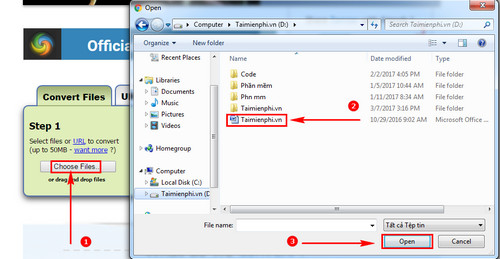
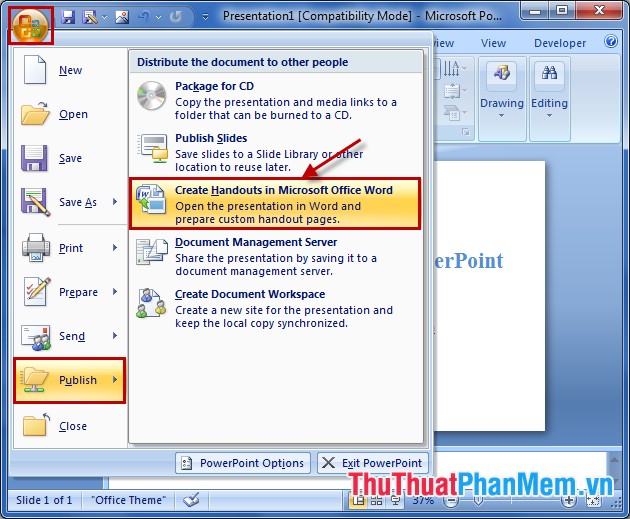
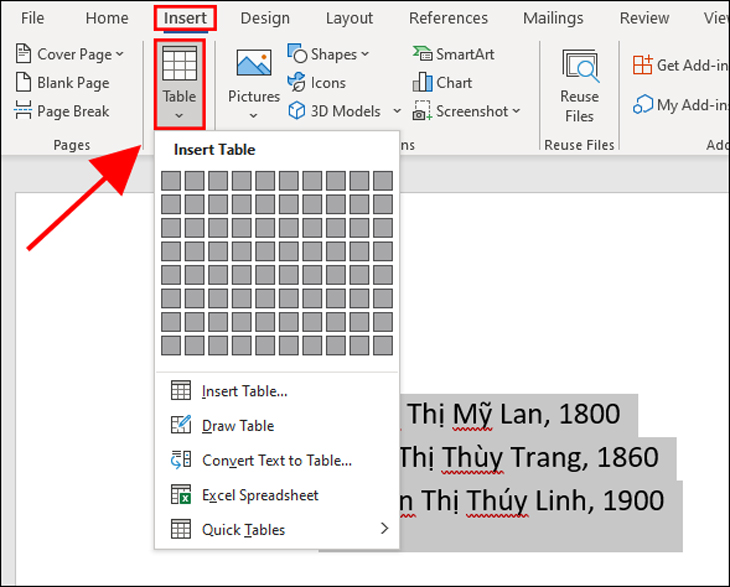
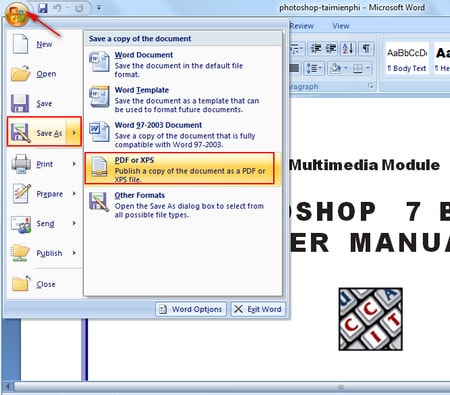
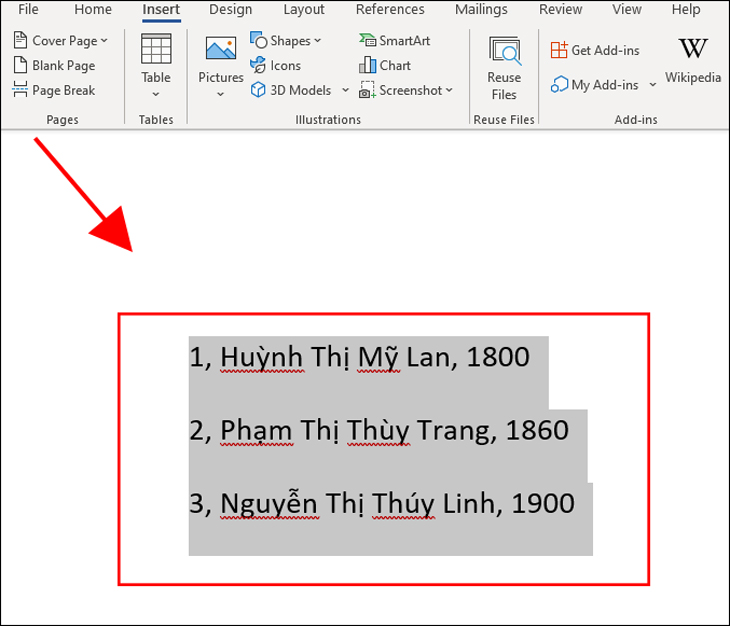

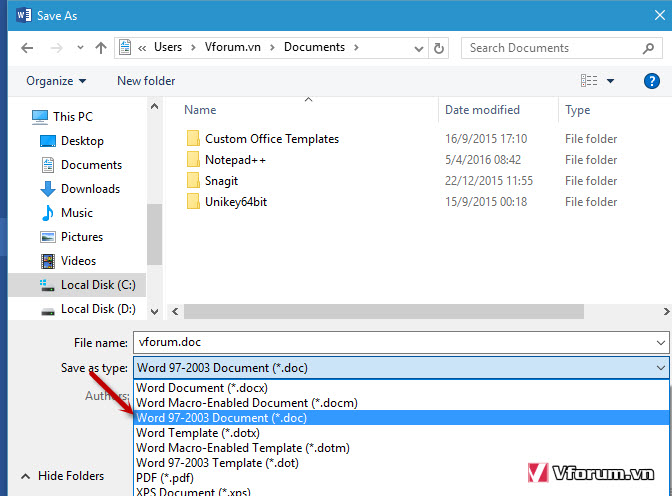
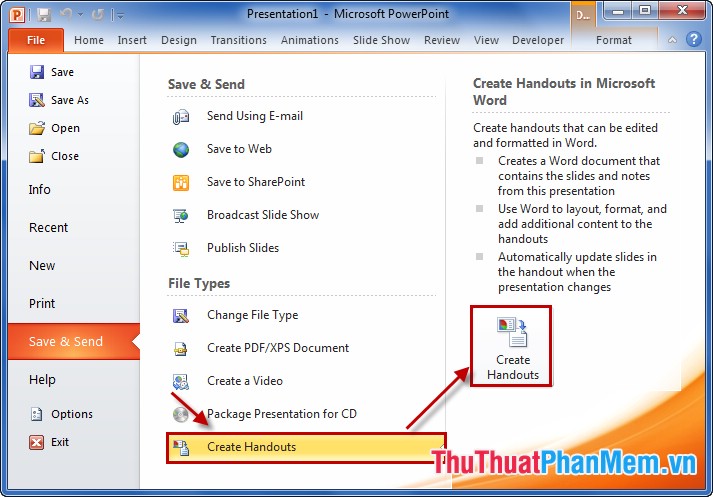
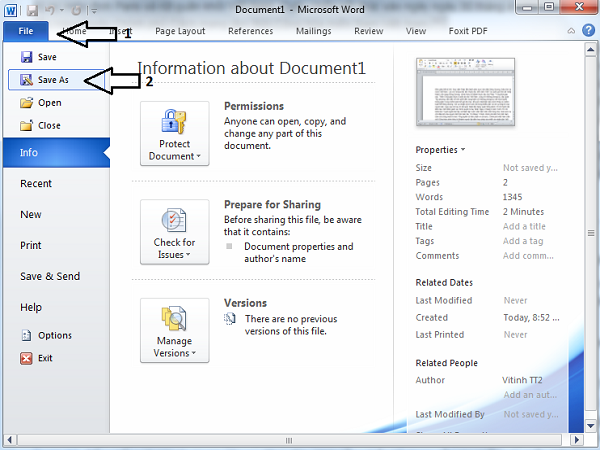
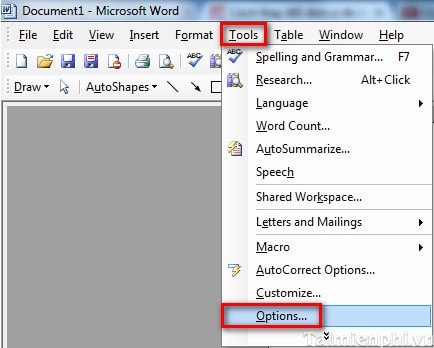


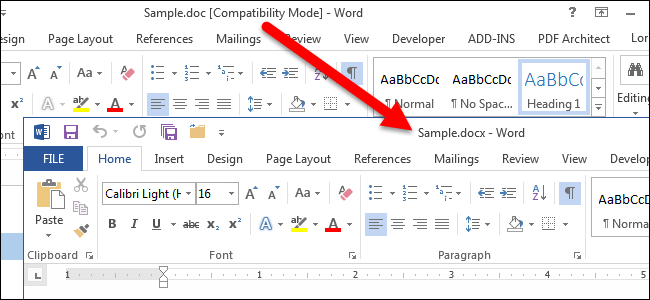

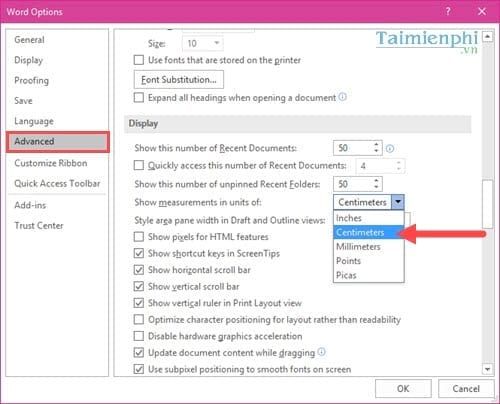

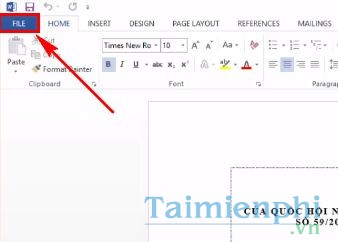
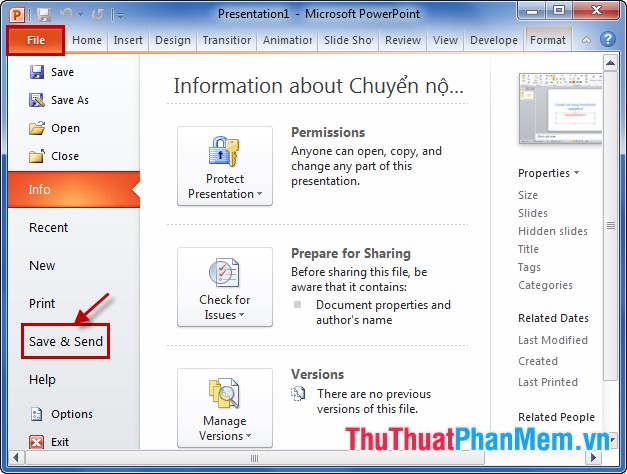
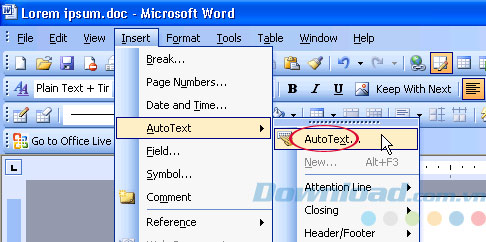
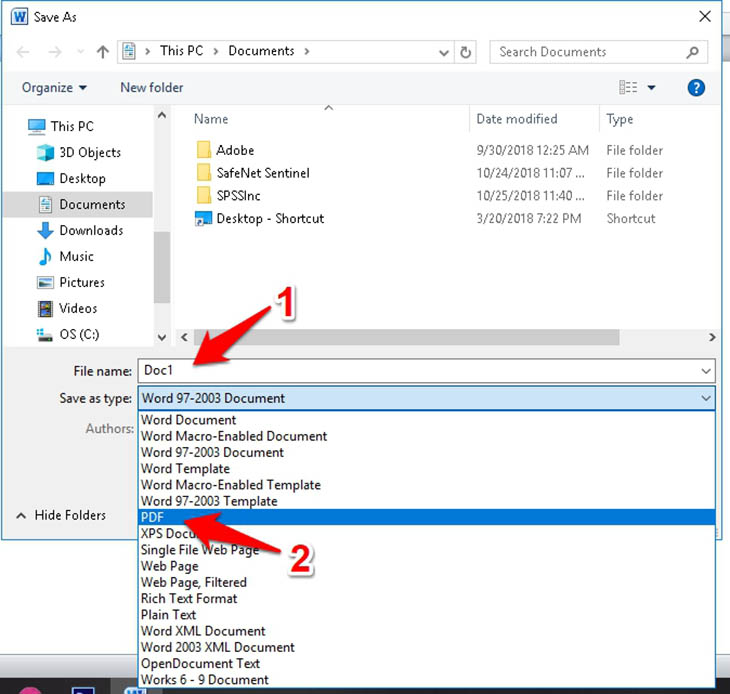
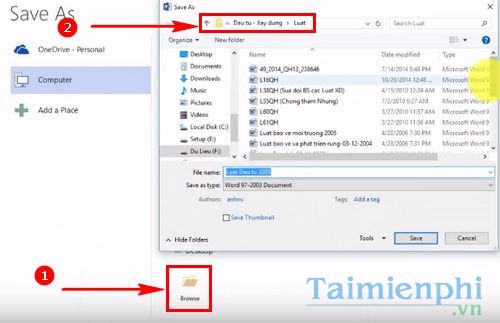


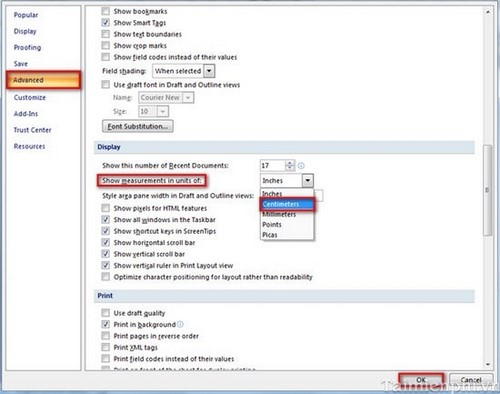
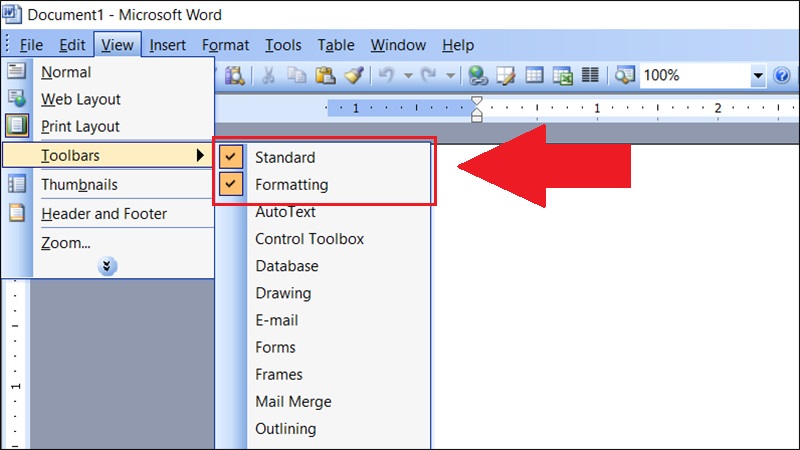
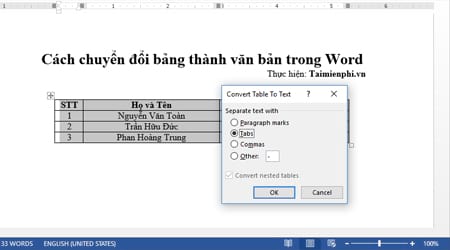

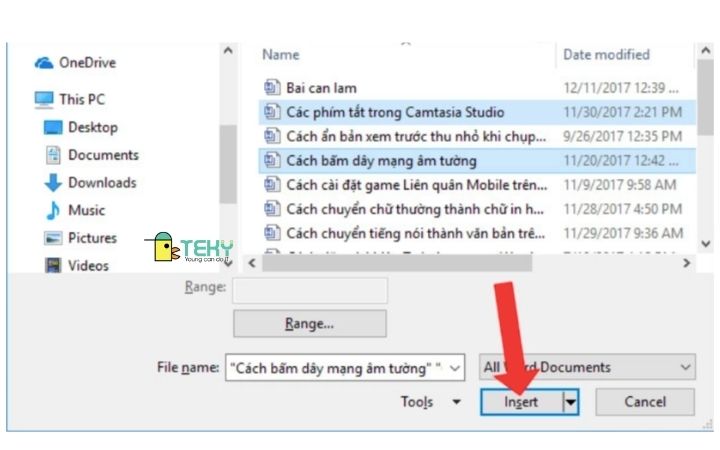
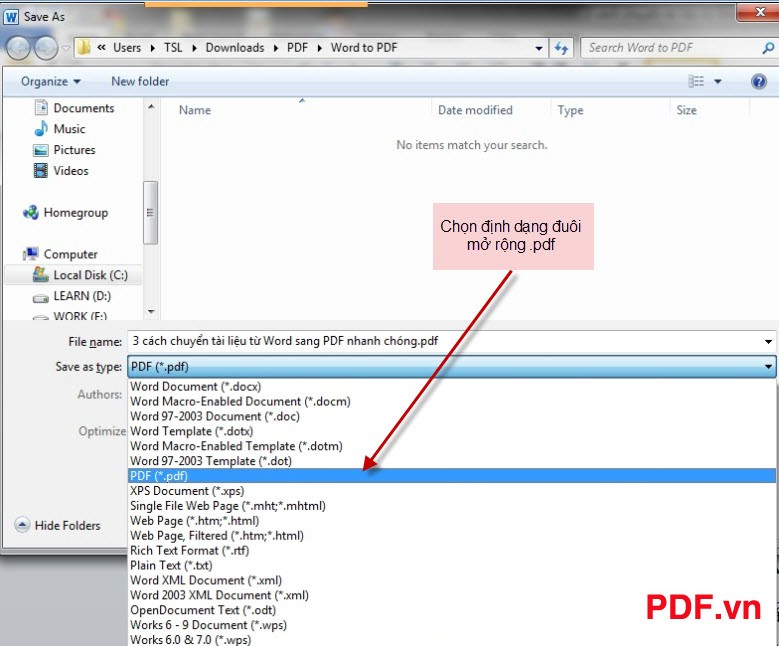
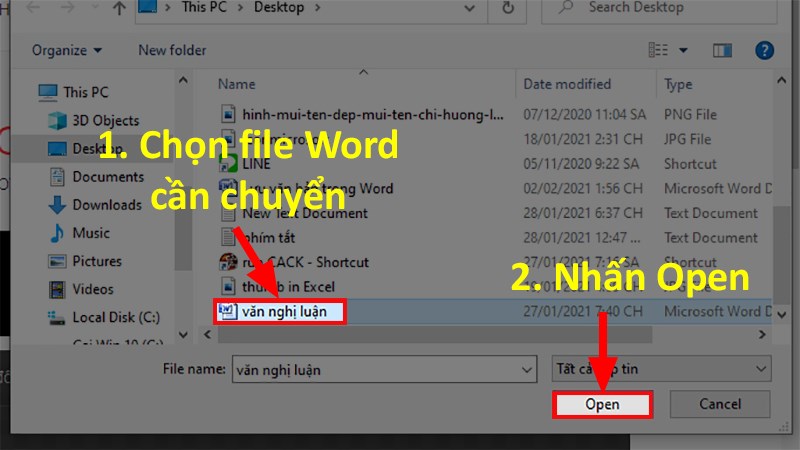
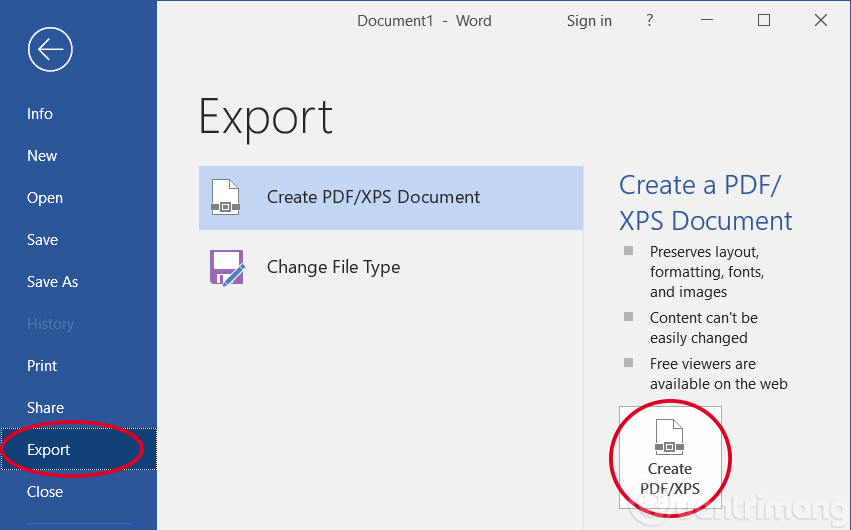



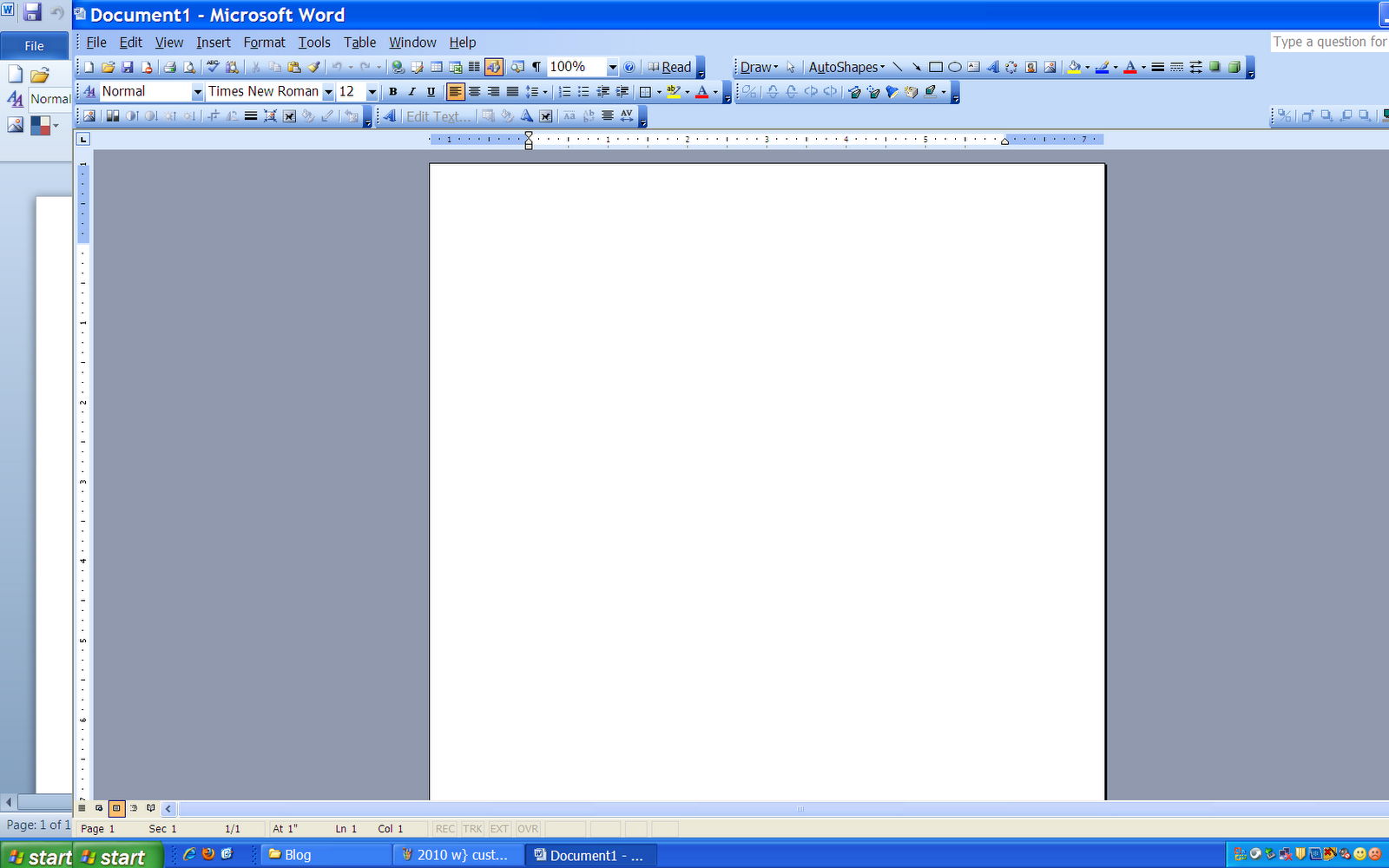
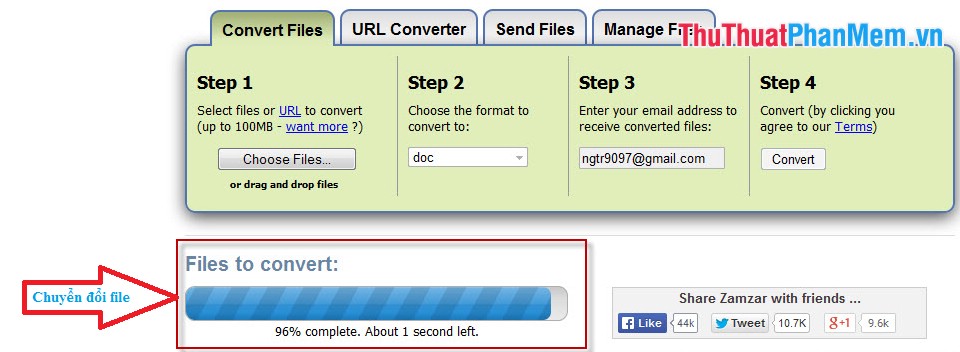
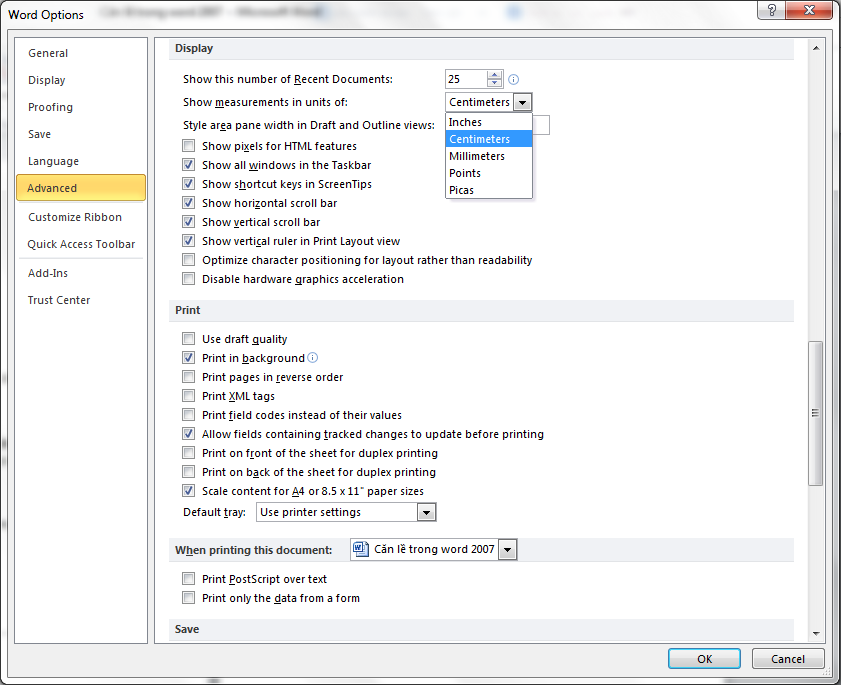

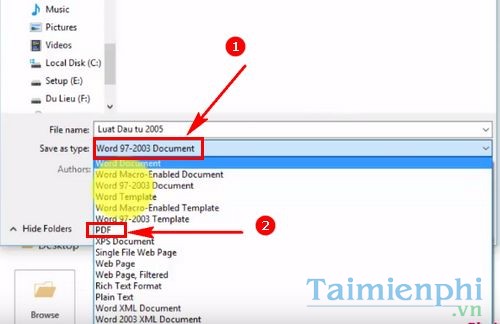
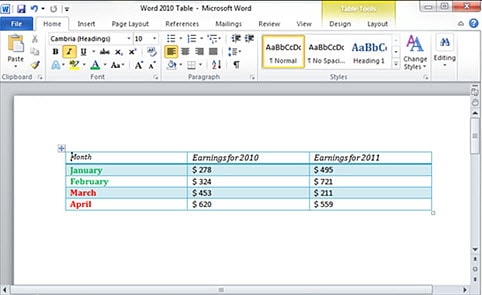
-800x652.jpg)
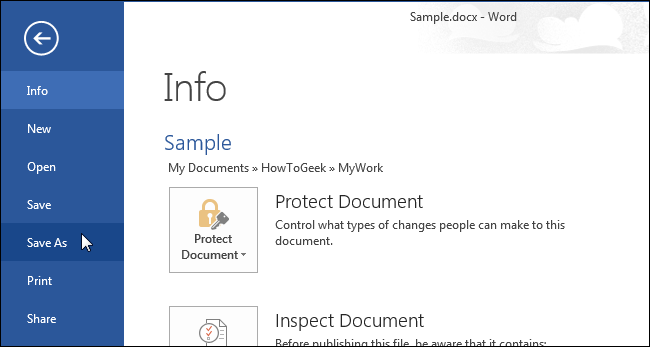
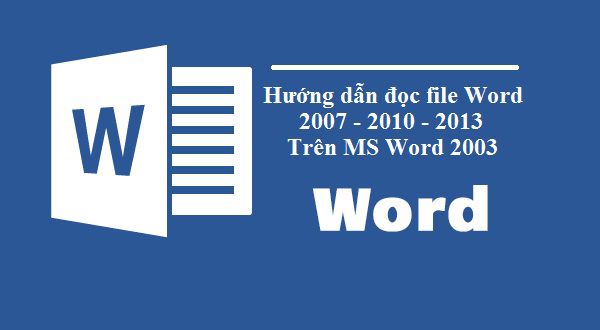
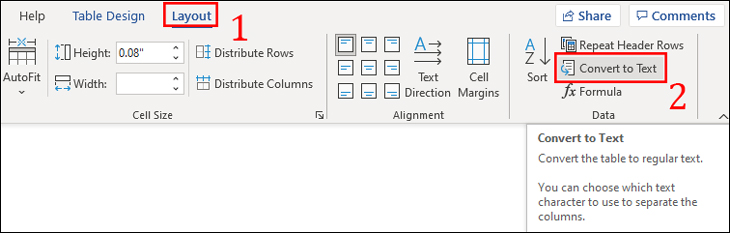
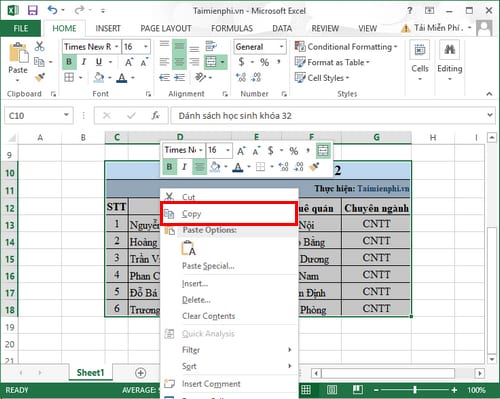
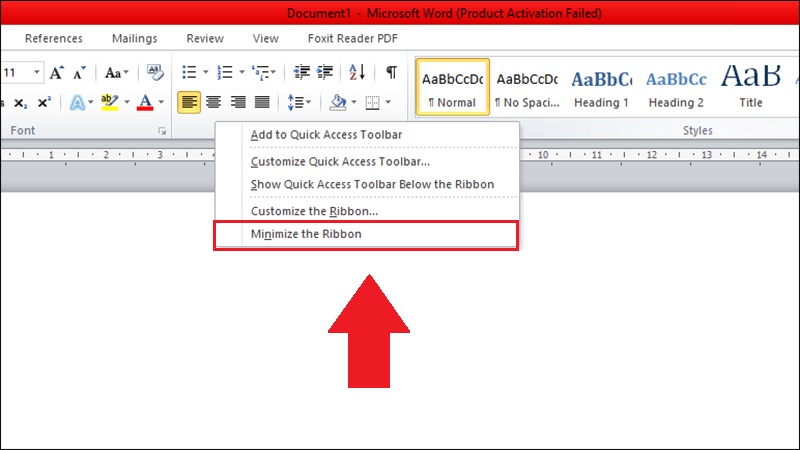


Link bài viết: chuyen word 2010 thanh 2003.
Xem thêm thông tin về bài chủ đề này chuyen word 2010 thanh 2003.
- Chuyển đổi file docx sang doc trực tuyến và miễn phí – Convertio
- 2 Cách chuyển DOCX sang DOC trong Word đơn giản nhất
- Chuyển đổi DOCX sang DOC trực tuyến miễn phí – AnyConv
- Chuyển tài liệu từ Word 2007, 2010 sang 2003
- Hướng dẫn bạn cách lưu file Word 2010 thành 2003
- DOCX sang DOC – online-convert.com
- Cách đổi đuôi word 2010 sang 2003 – Kenhit.vn
- Chuyển DOCX file sang DOC – Aspose Products
- Chuyển đổi tài liệu sang định dạng mới hơn – Microsoft Support
Xem thêm: https://khoaluantotnghiep.net/code/